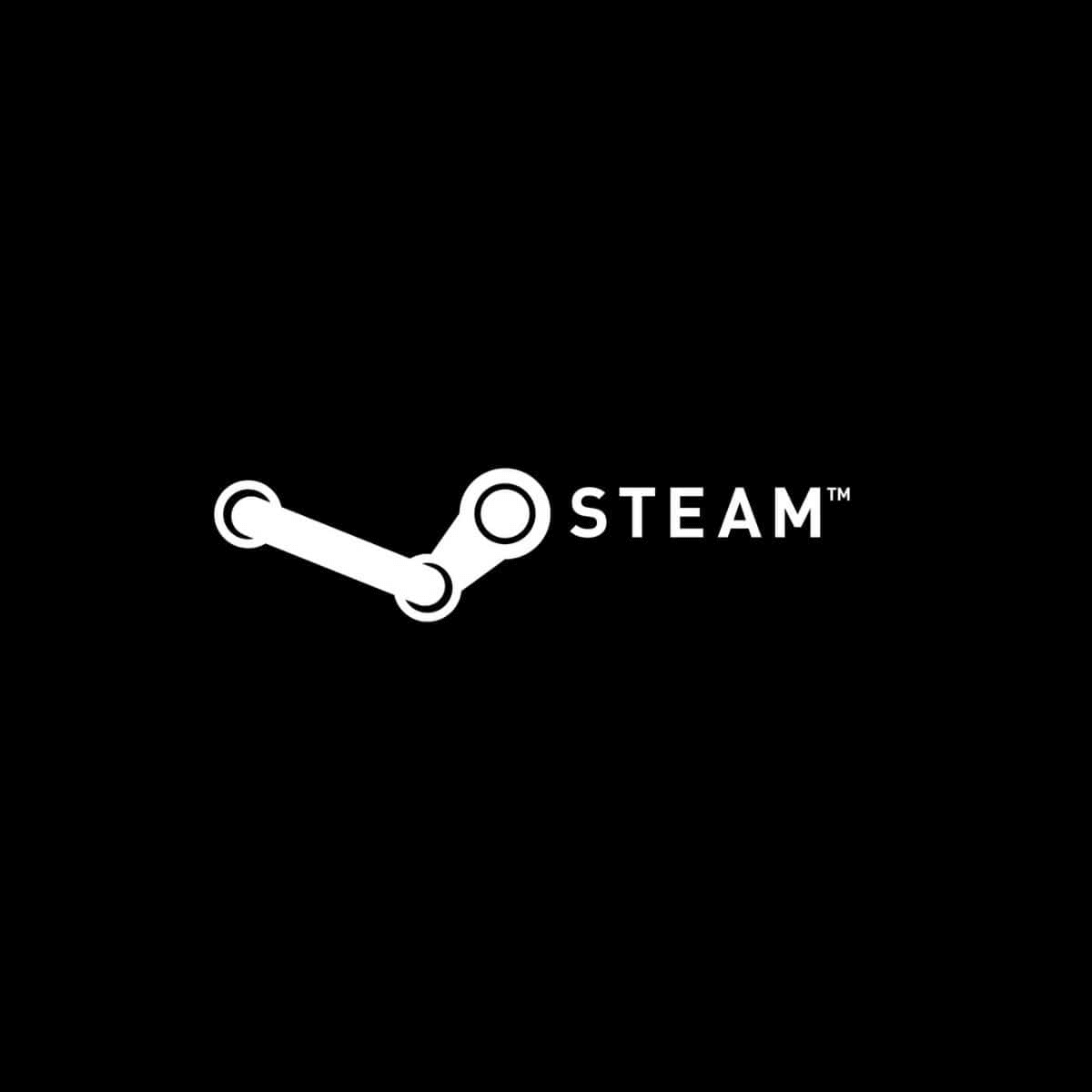- Él mensaje de error Error fatal no se pudo conectar con local Vapor proceso de cliente puede aparecer debido a archivos de juego dañados o faltantes.
- A veces, durante el lanzamiento CS:GO, el no se pudo conectar con el cliente de vapor local aparece un mensaje.
- Para arreglar esto error fatal de vapor, Verifique la integridad de los archivos del juego para aquellos juegos que no se están iniciando.
- El cierre forzado de Steam o el uso de una cuenta beta también son soluciones útiles para volver al juego.
Él Error fatal no se pudo conectar Aparece un mensaje de error para algunos usuarios de Steam cuando intentan iniciar juegos.
El mensaje de error dice: Error fatal al conectarse con el proceso local de Steam Client. Asegúrate de estar ejecutando la última versión de Steam..
Ese error generalmente ocurre con los juegos de Valve, como Counter-Strike y Team Fortress 2. Esos juegos no se inician cuando el Error fatal no se pudo conectar aparece un mensaje de error.
Entonces, exploremos cómo solucionar fácilmente este error que bloquea el acceso a tus juegos favoritos.
¿Cómo puedo solucionar el error al conectarme con el proceso local del cliente de Steam?
En este articulo
1. Verifica los archivos del juego
- Abra el software del cliente Steam.
- Seleccione la pestaña Biblioteca en Steam.
- Haz clic con el botón derecho en el juego que no se inicia y selecciona Propiedades.
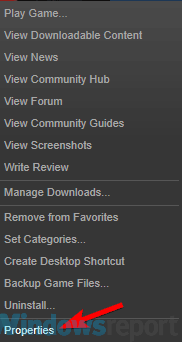
- Haga clic en el Archivos locales pestaña.
- Luego seleccione el Verificar la integridad de los archivos del juego opción.
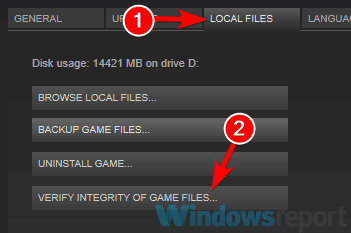
2. Cerrar sesión y volver a iniciar sesión en Steam

- Abre la ventana de Steam.
- Haz clic en el menú Steam en la parte superior izquierda de la ventana del software.
- Selecciona el Cambiar usuario opción.
- presione el Cerrar sesión botón para proporcionar más confirmación.
- Luego se abrirá una ventana de inicio de sesión de Steam desde la cual los usuarios pueden ingresar los detalles de su cuenta para volver a iniciar sesión.
Si el error pertenece a la cuenta Steam de un usuario, cerrar la sesión de Steam y luego volver a iniciarla podría solucionarlo.
Y esta es una resolución sorprendentemente sencilla que algunos usuarios han dicho que corrige el No se pudo conectar con el proceso del cliente Steam local error.
3. Cierre Steam a través del Administrador de tareas
- Haga clic derecho en la barra de tareas y seleccione Administrador de tareas.
- Luego seleccione Steam Client en el Procesos pestaña.
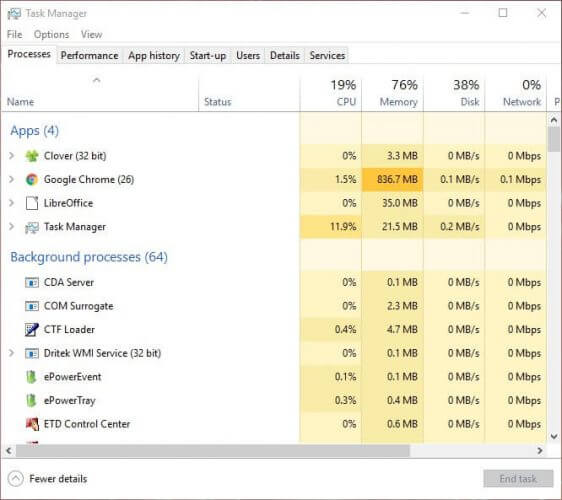
- presione el Tarea final botón para terminar Steam.
- Además, seleccione todos los demás procesos de Steam enumerados en la pestaña Procesos (si corresponde) y haga clic en Tarea final.
- A partir de entonces, reinicie el software Steam.
- Es posible que algunos usuarios también necesiten reiniciar Steam con derechos de administrador haciendo clic con el botón derecho en el icono de acceso directo del software y seleccionando Ejecutar como administrador en el menú contextual.
Tenga en cuenta que los usuarios que utilizaron con éxito esta solución también cerraron el cliente de juegos y todos los demás procesos de Steam con el Administrador de tareas.
4. Cambia a una cuenta Steam Beta

- Lanzar el Vapor cliente.
- Haz clic en el menú de Steam y selecciona el Ajustes opción desde allí.
- Hacer clic Cuenta a la izquierda de la ventana Configuración.
- presione el Cambio botón.
- Seleccione la opción Actualización Beta de Steam en el menú desplegable de participación Beta.
- Selecciona el OK opción.
- Luego reinicie Steam cuando se le solicite.
¡No te preocupes! Una cuenta beta recibe todas las actualizaciones más recientes antes de implementarse para los usuarios que no son beta.
5. Buscar actualizaciones de Steam
El mensaje de error dice, Asegúrate de estar ejecutando la última versión de Steam.. Por lo tanto, el mensaje de error deja caer una pista para que los usuarios actualicen Steam.
Puede buscar actualizaciones haciendo clic en Vapor y Archivo. Luego seleccione el Comprobar la actualización del cliente de Steam opción.
Reinstalar Steam es otra forma en que los usuarios pueden actualizar el software. Luego, los usuarios pueden obtener la versión de Steam más actualizada del sitio web del software antes de volver a instalarlo.
Sin embargo, deberá copiar la carpeta Steamapps en otro directorio para conservar los datos del juego al desinstalarlos.
- presione el Tecla de Windows + E atajo de teclado para abrir Explorador de archivos.
- Abra la carpeta del juego Steam en el Explorador de archivos. La ruta predeterminada para esa carpeta es C:Archivos de programaSteam.
- Luego seleccione el Steamapps subcarpeta y pulse el botón Copiar a botón.
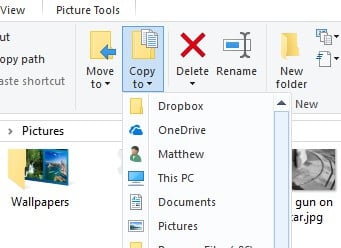
- Seleccione una carpeta para copiar Steamapps a.
- A partir de entonces, desinstale Steam presionando el botón Tecla de Windows + Rentrando appwiz.cplen Ejecutar, y haciendo clic OK.
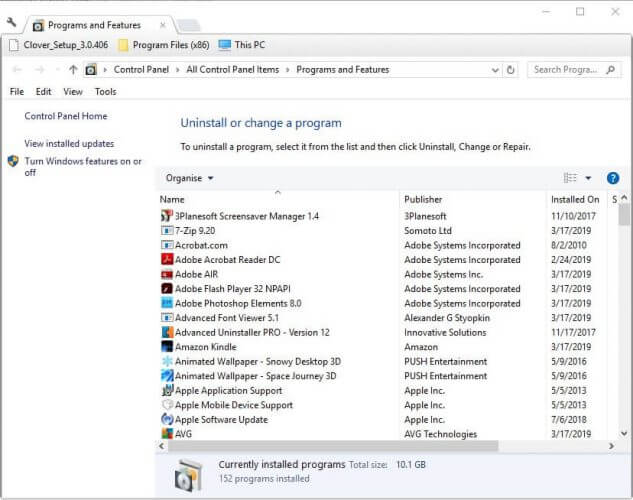
- A continuación, seleccione Steam y haga clic en el Desinstalar o Cambiar y eliminar botón.
- Reinicie Windows después de eliminar Steam.
- A continuación, haga clic en Instalar vapor en el sitio web del software para descargar el instalador de la última versión. Abra el asistente de configuración para agregar Steam a Windows.
- Mueva la subcarpeta Steamapps copiada nuevamente a la carpeta Steam después de reinstalar el cliente de juegos.
Esas son algunas de las resoluciones que los jugadores han confirmado para arreglar el Error fatal no se pudo conectar error.
Como tal, las resoluciones anteriores probablemente solucionarán el error para la mayoría de los usuarios para que puedan volver a jugar juegos de Valve en Steam.